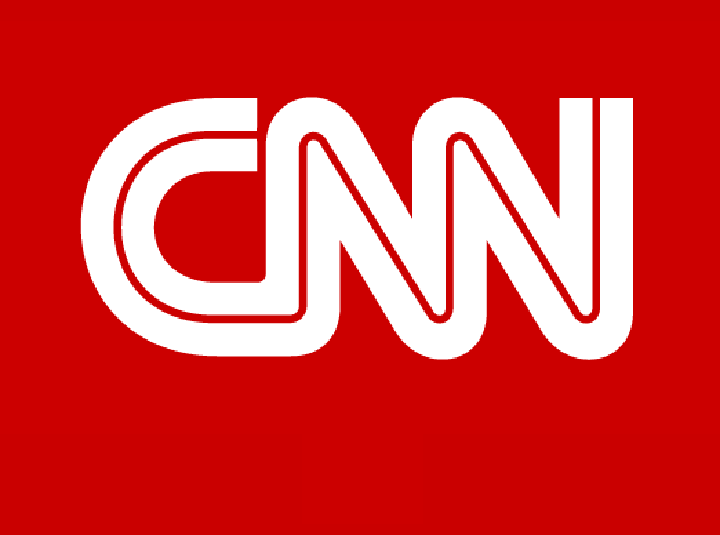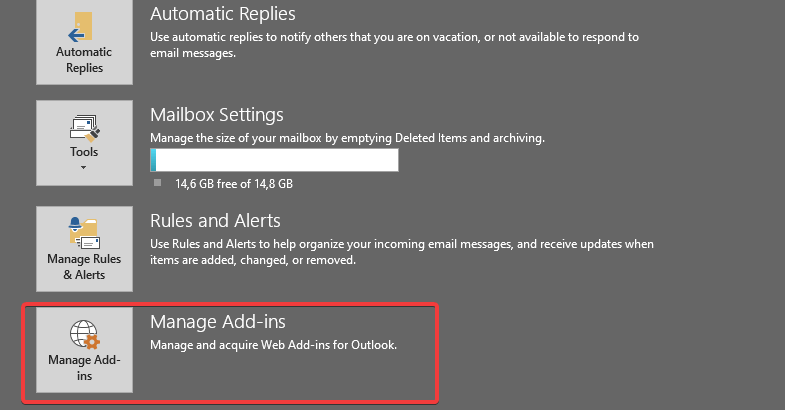- Побачити помилку csc.exe не дуже весело, але цей посібник, безсумнівно, допоможе вам швидко її вирішити.
- Щоб розпочати вирішення цієї проблеми, перевірте, чи файл CSC.exe присутній у диспетчері завдань.
- Відвідайте та вивчіть наш ретельний Помилки Windows 10 Fix Hub для отримання більш простих посібників.
- Погляньте на нашу детальну інформацію Виправити розділ помилок файлу Exe для отримання додаткових посібників з цієї теми.

Це програмне забезпечення буде підтримувати ваші драйвери та працювати, тим самим захищаючи вас від поширених помилок комп’ютера та несправності обладнання. Перевірте всі свої драйвери зараз у 3 простих кроки:
- Завантажте DriverFix (перевірений файл завантаження).
- Клацніть Почніть сканування знайти всі проблемні драйвери.
- Клацніть Оновлення драйверів отримати нові версії та уникнути несправностей системи.
- DriverFix завантажив 0 читачів цього місяця.
Ви можете отримати помилку csc.exe через невдалі зміни в установці на
Візуальна студія Microsoft Компілятор командного рядка .NET або Visual C # під час запуску оновлення або навіть під час реконфігурації системи.Якщо ви зіткнулися з помилкою csc.exe, вам потрібно вжити належних заходів для вирішення проблеми, оскільки вона автоматично вимкнула комп'ютерну систему. Щоб уникнути будь-яких додаткових збитків на вашому комп’ютері Навчіться виправляти помилку csc.exe за допомогою цього керівництва нижче.
Як виправити помилку csc.exe у Windows?
1. Перевірте, чи файл CSC.exe працює у процесах
- Запустіть вікно диспетчера завдань, натиснувши CTRL+ ALT + клавіші видалення.
- Клацніть на Диспетчер завдань можливість запуску програми.
- Клацніть на Процесивкладку, і прокручуйте, поки не знайдете csc.exe.
- Клацніть правою кнопкою миші на csc.exe і виберіть Властивості.
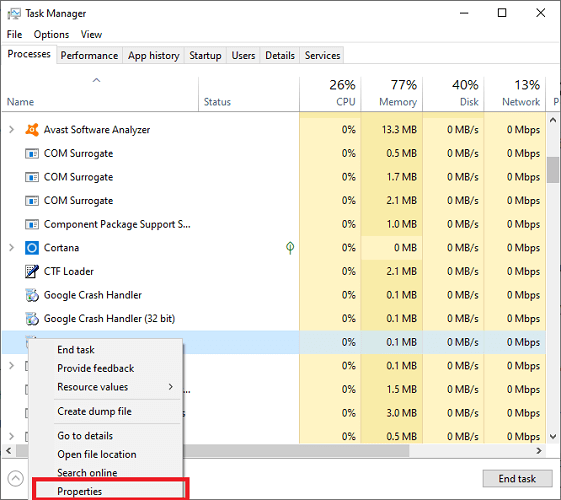
- Якщо цей файл присутній у c: \ windows або c: \ windows \ system32 розташування шляху, то це, безумовно, погана програма. Зазвичай розмір файлу становить 48 Кілобайт.
Примітка: Оскільки нам вдалося виявити проблему за допомогою описаного вище рішення, тепер ви можете вивчити наступні рішення для вирішення цієї проблеми.
2. Виконайте Windows Update, щоб усунути помилку csc.exe
- Натисніть кнопку Windows, щоб відкрити меню «Пуск».
- Тип Оновлення у діалогове вікно пошуку та натисніть введіть.
- Клацніть перевірки оновлень коли відкриється діалогове вікно оновлення Windows.
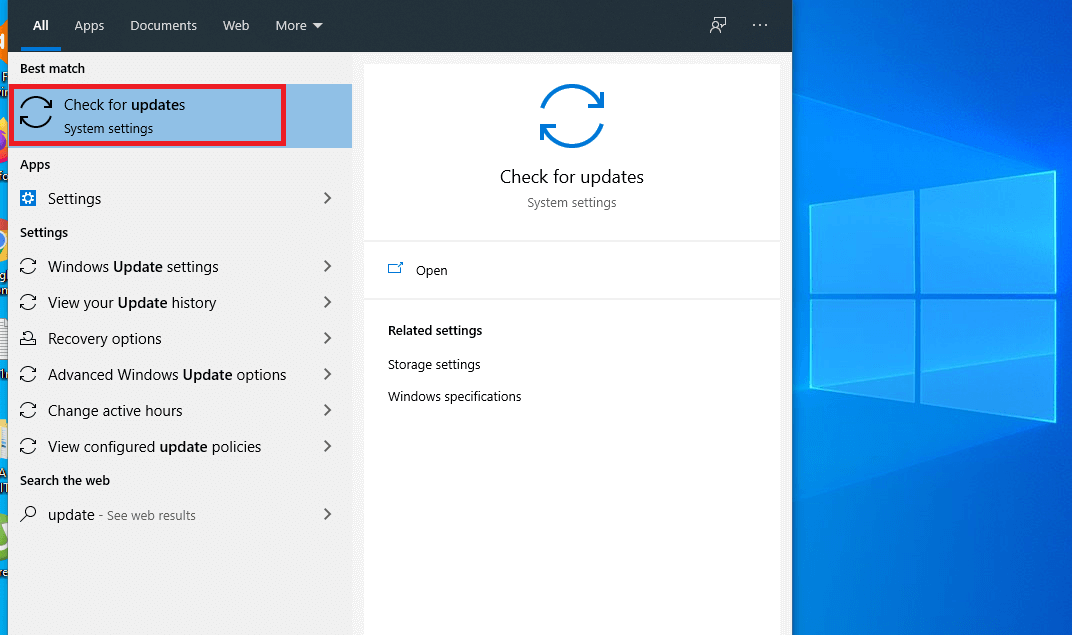
-
Клацніть на Install оновлення.
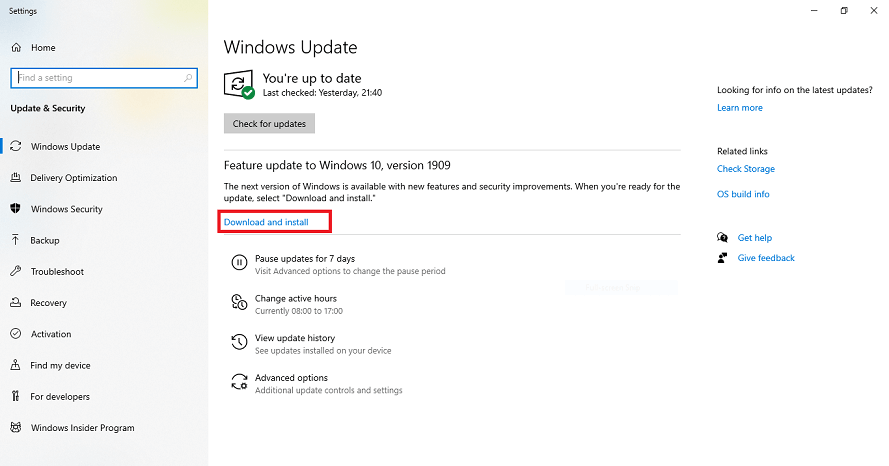
- Перезапустіть комп’ютер після встановлення оновлення.
3. Виконайте відновлення системи
Якщо у вас все ще є доступ до робочого столу, ви можете повернути системні зміни за допомогою точки відновлення, виконавши такі дії:
- Перейдіть до меню Пуск Windows, натиснувши кнопку Пуск Windows.
- Далі введіть відновлення системи у діалоговому вікні пошуку.
- Відобразиться результат пошуку Відновлення системи. Клацніть на нього.
- На вкладці захисту системи натисніть Відновлення системи кнопку.
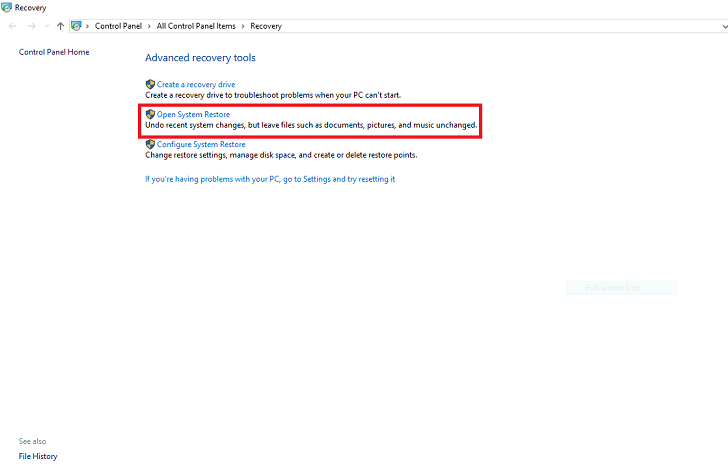
- Продовжте, вибравши Далі кнопку.
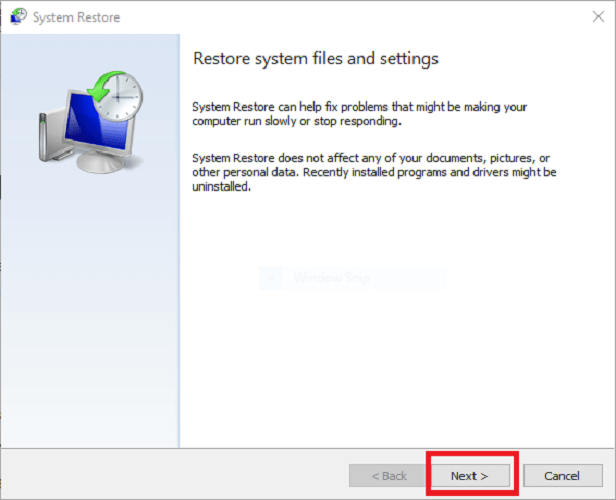
- Виберіть точку відновлення перед Помилка csc.exe відбулося.
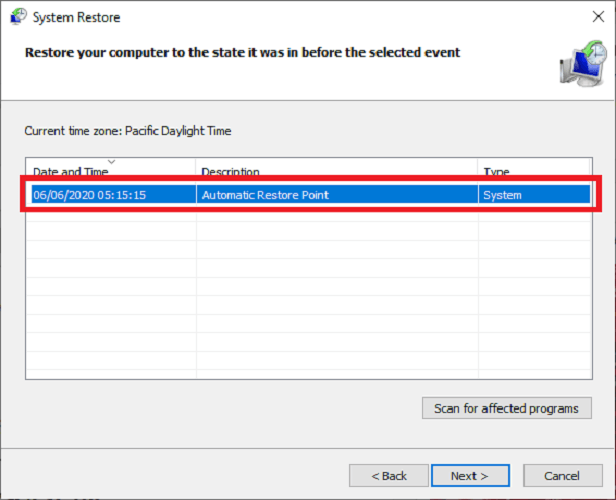
- Щоб переглянути програми, які будуть втрачені до створення точки відновлення, виберіть Шукайте програми, на які це впливає кнопку.
- Далі виберіть Закрити і натисніть Далі.
- Клацніть на Готово кнопку.
Примітка: Відновлення системи поверне ваш комп'ютер до попереднього робочого стану. Після завершення кроків.
4. Повторно зареєструйте файл csc.exe на комп’ютері з ОС Windows
Вам потрібно завантажити та встановити платформу .NET із веб-сайту Microsoft, щоб виконати це завдання. Він включає компілятор C #, який позначений як csc.exe
- Перейдіть до меню «Пуск» і введіть «Виконати» у діалоговому вікні пошуку.
- Коли Запустити вікна відкрити, введіть в cmd і натисніть Enter.

- Тип regsvr32csc.exe та натисніть Введіть знову.
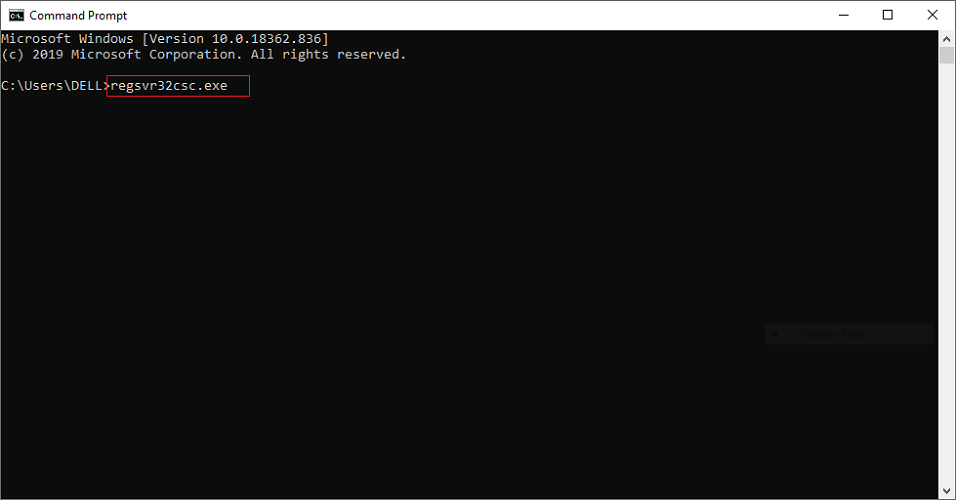
- Завершіть процес, перезавантаживши систему.
У багатьох подібних випадках заміна пошкодженого або відсутнього файлу csc.exe допомогла виправити помилку csc.exe. Ми сподіваємось, що цей посібник також зміг допомогти вам вирішити цю проблему.
Не соромтеся залишати коментарі під цим посібником для прямої взаємодії з нашою командою.